Převádějte, upravujte a komprimujte videa/audia ve více než 1000 formátech ve vysoké kvalitě.
Převod Vimeo do MP4: 4 způsoby, jak to udělat na jakémkoli zařízení
Ohromující kina na Vimeo si zaslouží domov i mimo prohlížeč. Jak tedy uložíte obsah z Vimeo pro offline prohlížení, úpravy a sdílení na jakémkoli zařízení? Převeďte Vimeo do MP4 hned teď! Udělat to je obrovský krok k překonání omezení Vimeo. A naštěstí existuje tolik převodníků Vimeo do MP4 a tato příručka představuje čtyři z nich. Takže se do toho pusťte hned teď, ušetřete čas a místo a převezměte kontrolu nad svým zážitkem ze sledování Vimeo.
Seznam průvodců
Nejlepší způsob, jak převést Vimeo do MP4 ve vysoké kvalitě Jak převést Vimeo do MP4 pomocí QuickTime Playeru na Macu 2 nejlepší online nástroje pro bezplatnou změnu videa z Vimeo na MP4Nejlepší způsob, jak převést Vimeo do MP4 ve vysoké kvalitě
Pokud si přejete vysoce kvalitní převedené video z Vimeo do MP4, použijte tento výkonný software s názvem 4Easysoft Total Video ConverterJednou z jeho vynikajících vlastností je schopnost zachovat původní kvalitu videa a zvuku během i po procesu konverze. Ať už chcete převádět videa pro offline prohlížení, sdílení nebo úpravy, tento nástroj zaručuje vynikající kvalitu výstupu! Není omezen pouze na MP4, ale převádí video také do MOV, AVI, MKV a dalších formátů. Kromě toho můžete upravit rozlišení, datový tok a další nastavení podle svých specifických potřeb, aby vaše konverze byla perfektní pro jakékoli zařízení a případ použití.

Ujistěte se, že vaše videa z Vimeo jsou převedena do vysoce kvalitních souborů MP4.
Technologie hardwarové akcelerace vám umožňuje rychlejší konverze.
Dávková konverze pro převod více souborů Vimeo do MP4 najednou.
Plná kontrola nad procesem konverze úpravou nastavení.
100% Secure
100% Secure
Krok 1Spusťte 4Easysoft Total Video Converter a importujte svá videa z Vimeonu kliknutím na tlačítko „Přidat soubory“. Případně můžete soubory přetáhnout do okna programu.

Krok 2Pokračujte do nabídky „Převést vše na“ a v části „Video“ vyberte ze seznamu dostupných video formátů „MP4“.

Pro ještě větší kontrolu můžete upravit nastavení videa a zvuku, jako je rozlišení, kvalita, bitrate a další, podle svých preferencí pomocí tlačítka „Vlastní profil“.

Krok 3Poté prosím zadejte cílovou složku, kam chcete soubor MP4 uložit. Kliknutím na tlačítko „Převést vše“ spusťte převod a soubor uložte do zvoleného umístění.

Jak převést Vimeo do MP4 pomocí QuickTime Playeru na Macu
Přesun na Přehrávač QuickTime, vestavěný program ve vašem počítači Mac. I když není primárně určen pro převod videa, QuickTime Player může být překvapivě vaším převodníkem z Vimeo do MP4 na Macu. Je to praktická volba, pokud si nepřejete nic stahovat a hned začít; mějte však na paměti, že postrádá pokročilé funkce, které se nacházejí v jiných specializovaných převodnících videa. Každopádně zde je návod, jak použít QuickTime k převodu Vimeo do MP4:
Krok 1Jakmile otevřete QuickTime Player, přejděte do nabídky „Soubor“ a vyberte „Otevřít soubor“ a poté importujte video soubor Vimeo, který chcete převést.
Krok 2Znovu klikněte na nabídku „Soubor“, tentokrát vyberte „Exportovat jako“, vyberte rozlišení a ujistěte se, že v seznamu vyberete možnost „Film do MPEG-4“. V případě potřeby můžete nastavení upravit.
Po výběru cesty k souboru a názvu souboru MP4 klikněte na tlačítko „Uložit“.
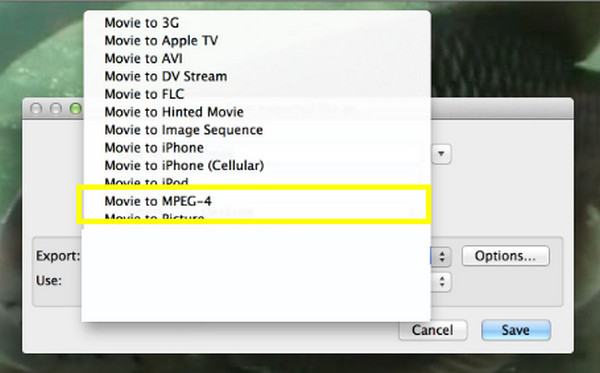
2 nejlepší online nástroje pro bezplatnou změnu videa z Vimeo na MP4
Po těchto programech pro počítače Windows a Mac byste mohli chtít bezplatné online řešení pro převod Vimeo na MP4. Zde jsou tedy dva nejlepší webové převodníky pro vás!
1. Media.io – bezplatný online převodník Vimeo
Prozkoumejte Media.io hned teď! Tento webový převodník z Vimeo do MP4 nabízí pohodlný způsob, jak převést všechna vaše videa z Vimeo do univerzálního formátu bez instalace nebo jakékoli pomoci. Stačí jednoduše zkopírovat a vložit URL adresu videa z Vimeo a převodník se postará o zbytek a udělá svou zázrak. Pokud vás zajímá, jak to funguje, podívejte se na níže uvedené kroky, jak převést Vimeo do MP4:
Krok 1Ve svém prohlížeči navštivte web Media.io Online Vimeo Converter. Začněte kliknutím na tlačítko „Převést video“ na stránce a poté importujte video z Vimeo pomocí tlačítka „Nahrát“, funkce přetažení nebo odkazu.

Krok 2Dále klikněte na rozbalovací nabídku u pole „Převést na“ a z dostupných formátů videa vyberte „MP4“. Nastavení pak můžete upravit pomocí tlačítka „Nastavení“ vedle něj.
Krok 3Pokud nemáte žádná další videa z Vimeo k převodu, klikněte na tlačítko „Převést vše“, aby Media.io video analyzovalo a zahájilo proces převodu.
2. SaveTheVideo - Stahovač videí z Vimeo
Nakonec se podívejte na SaveTheVideo - Vimeo Video Downloader – webový nástroj určený pro stahování videí z Vimeo. Navzdory tomu vám umožňuje stáhnout nebo převést zkopírovaný odkaz z Vimeo! Je to tedy stále perfektní volba, pokud je vaším hlavním cílem stahovat videa z Vimeo rychlým zkopírováním a vložením a nevadí vám použít online nástroj pro převod Vimeo do MP4. Samozřejmě můžete také záznam obrazovky Vimeo videa pro jejich uložení.
Krok 1Jakmile se dostanete na hlavní stránku Vimeo Video Downloader, musíte nejprve zkopírovat URL adresu videa z Vimeo, které chcete převést, a poté ji vložit do pole z hlavní stránky.
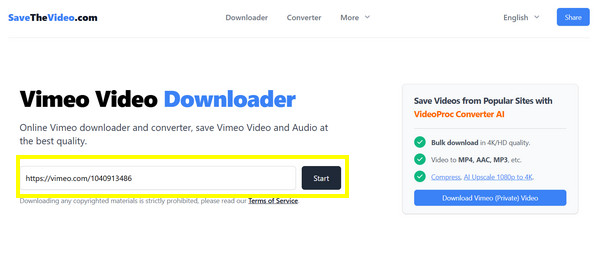
Krok 2Po vložení adresy URL klikněte na tlačítko „Start“, které otevře nové malé okno. Místo stahování můžete přejít na kartu „Převést“ a ze seznamu formátů vybrat „MP4“. Kliknutím na tlačítko „Převést do MP4“ proces dokončete.

Závěr
Převod Vimeo do MP4 nabízí větší flexibilitu pro přehrávání a úpravy na jakémkoli zařízení, které máte. Díky tomuto příspěvku jste se seznámili se čtyřmi efektivními metodami, od desktopového softwaru až po online služby. 4Easysoft Total Video ConverterDíky svému uživatelsky přívětivému rozhraní a robustním funkcím vyniká jako volba číslo jedna pro konverze souborů z Vimeo a dalších formátů. Poskytuje vám plnou kontrolu nad procesem konverze a mnoho potřebných nástrojů pro hladký a příjemný proces konverze.
100% Secure
100% Secure



